Nascondere i nomi dei partecipanti nelle riunioni e nei webinar di Teams
Nota: Nascondere i nomi dei partecipanti è disponibile come parte di Teams Premium, una licenza di componente aggiuntivo che offre funzionalità aggiuntive per rendere le riunioni di Teams più personalizzate, intelligenti e sicure. Per accedere a Teams Premium, contattare l'amministratore IT.
Nascondere i nomi dei partecipanti durante webinar o riunioni di Teams più grandi per proteggere le identità e la privacy. I partecipanti possono comunque partecipare in forma anonima a funzioni abilitate dall'organizzatore, come l'invio di messaggi in chat o il alzare la mano.
I nomi dei partecipanti possono essere visti da organizzatori, co-organizzatori e relatori. I nomi e i dettagli di organizzatori e relatori sono visibili a tutti. Se si imposta un utente come co-organizzatore o relatore durante la riunione, il suo nome verrà rivelato automaticamente.
Nota: Nascondere i nomi dei partecipanti non è attualmente supportato nei gruppi di lavoro.
Nascondere i nomi dei partecipanti
È possibile scegliere se visualizzare o nascondere i nomi dei partecipanti prima dell'inizio della riunione o del webinar. Questa impostazione non può essere modificata dopo l'invio degli inviti o l'avvio della riunione.
Nascondere i nomi in una riunione
-
Creare una nuova riunione o aprirne una imminente nel calendario di Teams.
-
In Dettagli selezionare Opzioni

-
Specificare i relatori nel menu a discesa Chi può presentare? .
Importante: Per nascondere i nomi dei partecipanti, chi può presentare? non può essere impostato su Tutti.
-
Attivare l'interruttore Nascondi nomi dei partecipanti .
-
Seleziona Salva.
Note:
-
I partecipanti potranno comunque vedere i nomi di tutti gli invitati alla riunione.
-
I nomi dei partecipanti non vengono nascosti automaticamente nelle app durante la riunione. Per mantenere nascosti i nomi dei partecipanti, modificare manualmente le impostazioni di ogni app dopo aver effettuato l'accesso alla riunione.
Nascondere i nomi in un webinar
-
Creare un nuovo webinar o aprirne uno imminente nel calendario di Teams.
-
In Dettagli selezionare Opzioni riunione

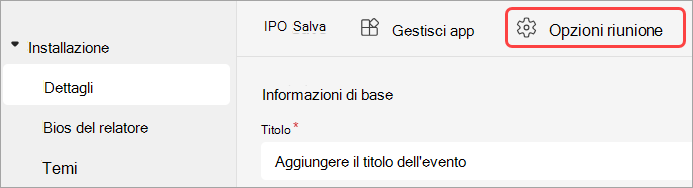
-
Specificare i relatori nel menu a discesa Chi può presentare? .
Importante: Per nascondere i nomi dei partecipanti, chi può presentare? non può essere impostato su Tutti.
-
Attivare l'opzione Nascondi nomi dei partecipanti .
-
Seleziona Salva.
Nota: I nomi delle persone invitate al webinar verranno nascosti.
Nascondere i nomi in Q&A
Se si attiva Q&A nella riunione o nel webinar, i nomi dei partecipanti saranno ancora visibili a meno che non vengano nascosti manualmente.
Per nascondere i nomi in Q&A:
-
Partecipa alla riunione o al webinar con Q&A abilitato.
-
Selezionare Le impostazioni Q&A > Q&A

-
Attivare l'opzione Post anonimi .
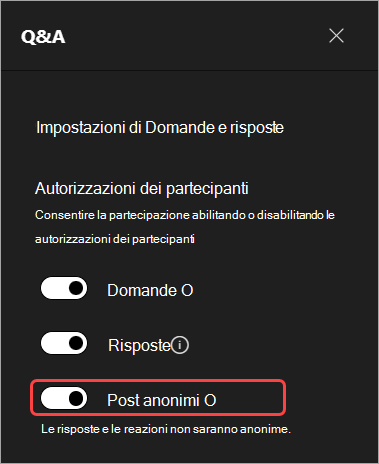
-
Seleziona Salva.
Importante: Questa impostazione rende anonimi solo i post di Q&A. D&Le risposte E e le reazioni non saranno anonime.
Se si usano altre app nelle riunioni di Teams, modificare manualmente le impostazioni di ogni app per mantenere nascosti i nomi dei partecipanti.
Visualizzazione Partecipanti
I partecipanti non possono vedere i nomi e i dettagli degli altri partecipanti, ma potranno vedere i nomi e i dettagli di organizzatori e relatori.
Nota: Le reazioni live non sono attualmente supportate per i partecipanti che partecipano dal proprio dispositivo mobile.
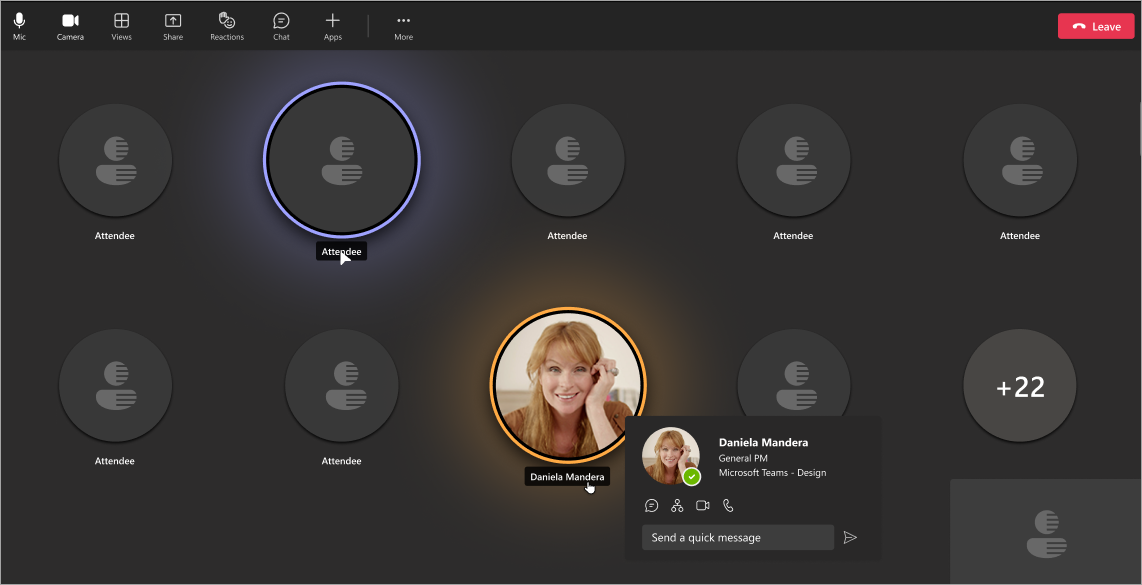
Finestra della riunione
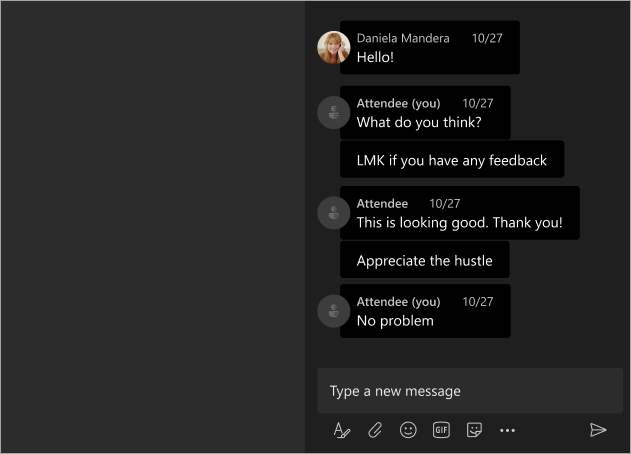
Finestra della chat
Visualizzazione Organizzatore e relatore
Organizzatori, co-organizzatori e relatori vedranno il nome di ogni partecipante accanto all'etichetta Partecipante . Quando passa il mouse su un partecipante, vengono visualizzati il nome, la foto del profilo e i dettagli del partecipante. In questo modo gli organizzatori e i relatori possono contattare i partecipanti e seguire le domande poste o le risposte condivise in chat.
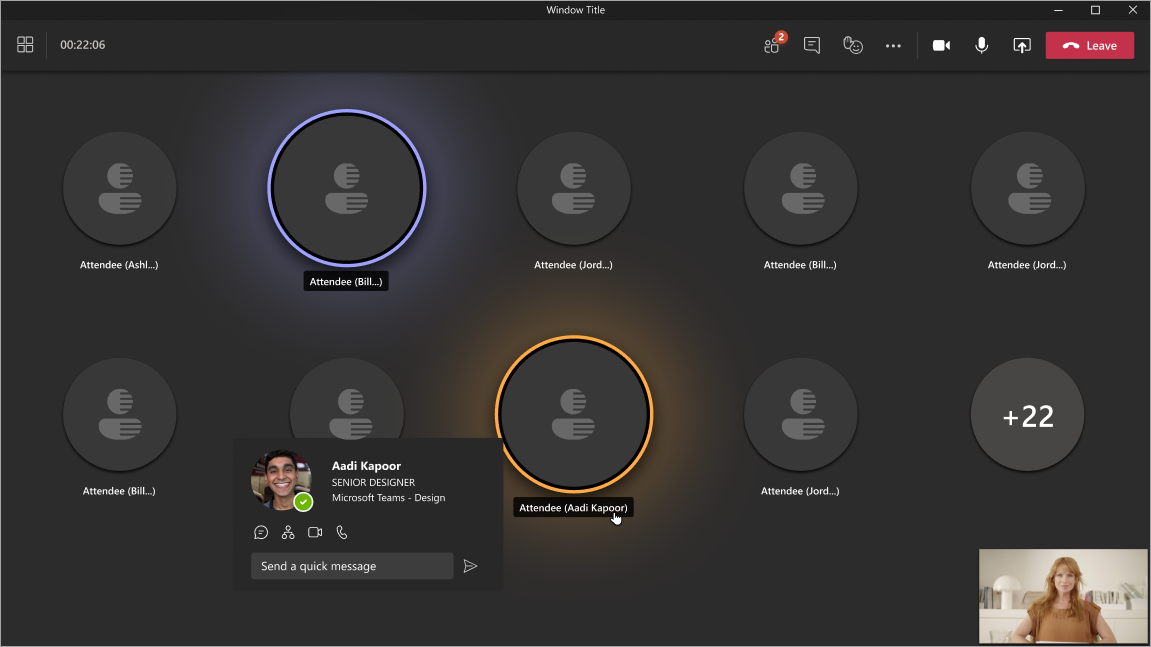
Finestra della riunione
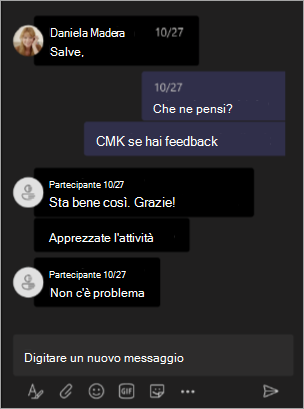
Finestra della chat










